|
电脑升级到了windows10,电脑C盘里面的可用空间就会变得比较小,这是安装windows10占用了不少系统盘的空间,这个时候要怎样清理系统文件,win10电脑清理bat文件是一款专门针对Win10系统进行优化的bat小程序。下面来看看清理win10电脑垃圾文件的多种技巧。 Win10电脑垃圾文件清理教程一: 在电脑桌面空白处新建一个文本文档 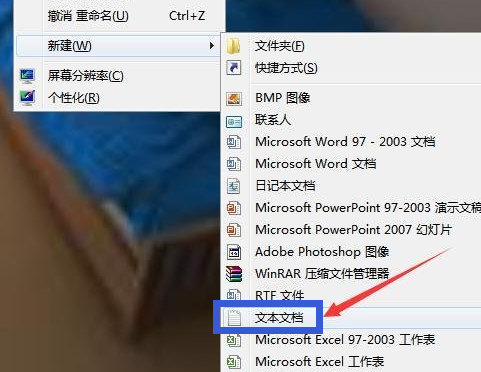
一键清理电脑图解-1 新建完成后,将下文复制粘贴到文本文档里。 @Echo off echo 正在清除系统垃圾文件,请稍等...... del /f /s /q %systemdrive%*.tmp del /f /s /q %systemdrive%*._mp del /f /s /q %systemdrive%*.log del /f /s /q %systemdrive%*.gid del /f /s /q %systemdrive%*.chk del /f /s /q %systemdrive%*.old del /f /s /q %systemdrive%recycled*.* del /f /s /q %windir%*.bak del /f /s /q %windir%prefetch*.* rd /s /q %windir%temp & md %windir%temp del /f /q %userprofile%cookies*.* del /f /q %userprofile%recent*.* del /f /s /q "%userprofile%Local SettingsTemporary Internet Files*.*" del /f /s /q "%userprofile%Local SettingsTemp*.*" del /f /s /q "%userprofile%recent*.*" echo 清除系统垃圾完成! echo. & pause 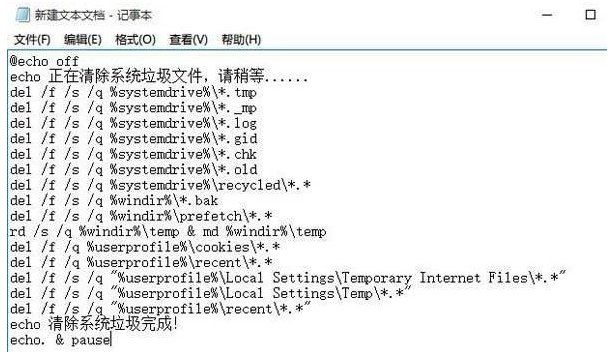
系统文件电脑图解-2 复制完成后,点击文件,另存为,弹出另存为窗口后, 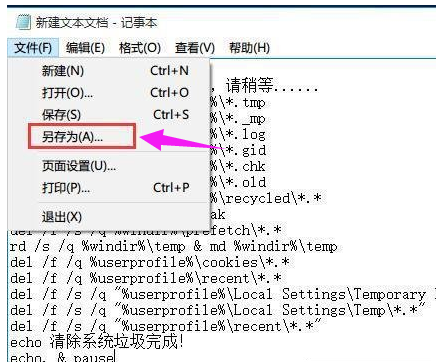
系统文件电脑图解-3 保存类型改为所有文件,保存路径自定义,文件名自定义(注:文件名尾缀需要加上“.bat”) 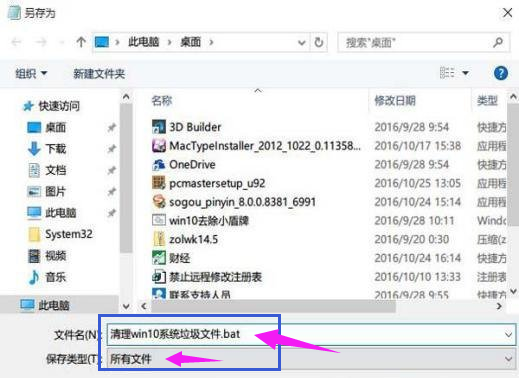
一键清理电脑图解-4 最后生成一个bat批处理文件,我们双击打开,系统便会自动清理垃圾文件了。 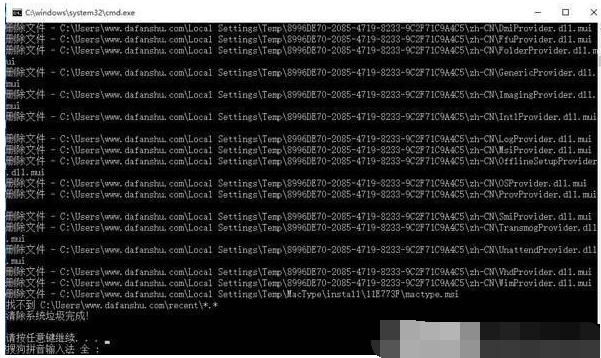
系统文件电脑图解-5 Win10电脑垃圾文件清理教程二: 1,首先清理无用的垃圾文件和很多临时文件,点开右下角通知然后点击所有设置 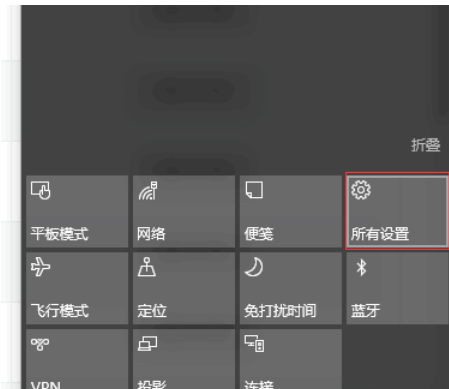
清理电脑垃圾文件电脑图解1 2,点击系统 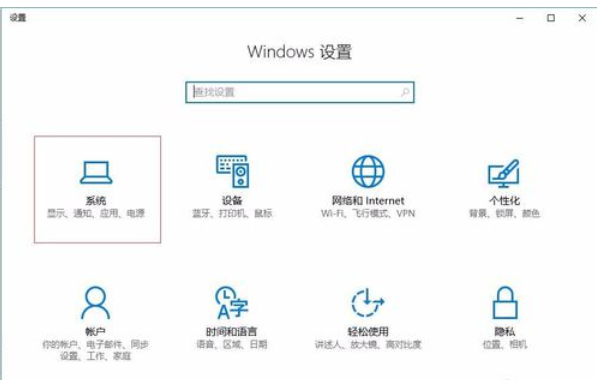
清理电脑垃圾文件电脑图解2 3,进入系统之后点击存储 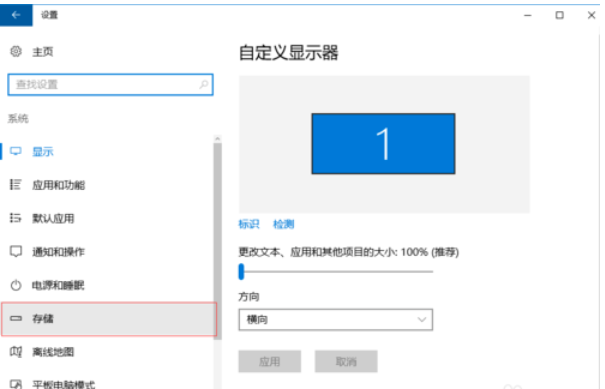
电脑电脑图解3 4,然后选择你要清理的磁盘 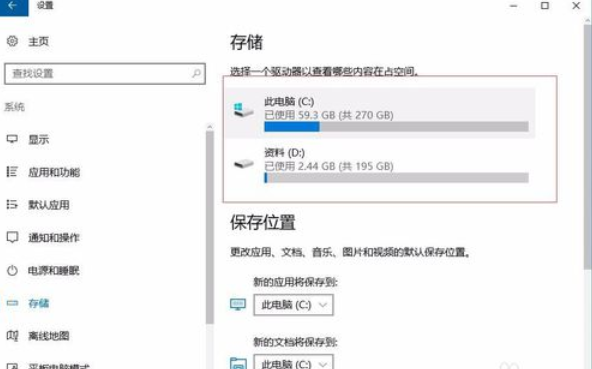
电脑电脑图解4 5,这里能看到该盘下面的所有文件,图片或者文档,可以点击进去自己选择不用的都删除了,现在我们下拉找到临时文件,点击进去 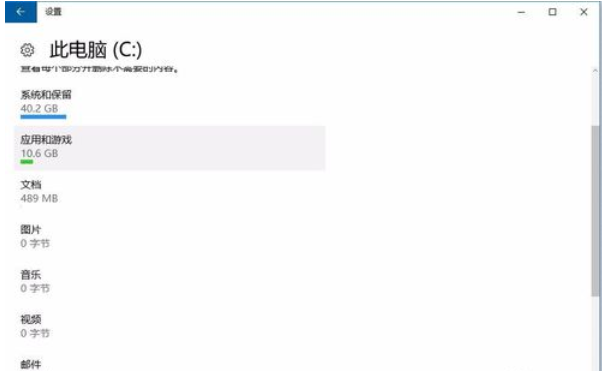
清理垃圾文件电脑图解5 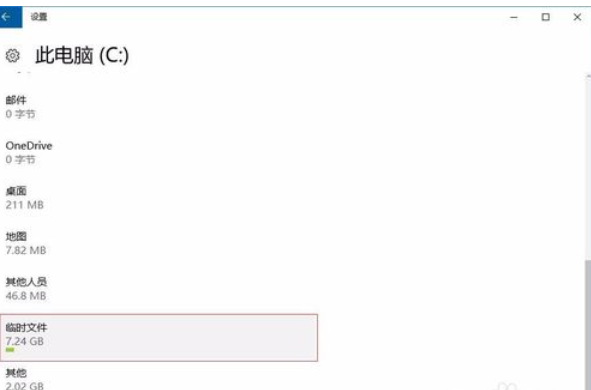
清理垃圾文件电脑图解6 6,一般这都是一些安装包,临时缓存的文件之类的,这类文件都没什么用了,所以全部勾选删除 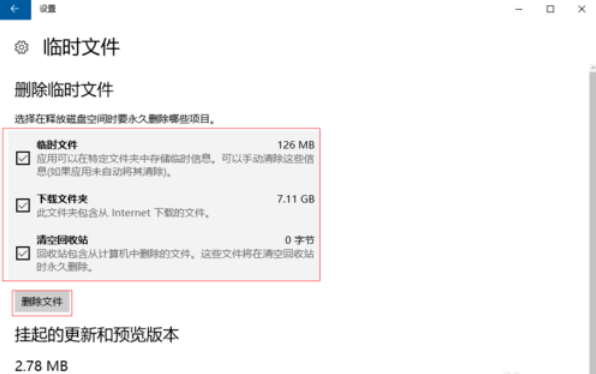
电脑电脑图解7
转:win7旗舰版 Win10电脑垃圾文件清理教程(win7xzb.com)
|  /2
/2 